การตรวจสอบใบรับรองไซต์เป็นขั้นตอนความปลอดภัยที่สำคัญและเป็นตัว อย่างไรก็ตามหากคุณเชื่อถือทรัพยากรอย่างเต็มที่และใช้ไปก่อนหน้านี้และเบราว์เซอร์ไม่อนุญาตให้คุณดำเนินการต่อไปคุณสามารถลองปิดการรับรองสำหรับเว็บไซต์นี้หรือสำหรับทุกคนโดยมีเงื่อนไขว่าคุณเป็นผู้ใช้อินเทอร์เน็ตที่ระมัดระวัง . บทความนี้จะหารือเกี่ยวกับการตรวจสอบใบรับรองการตัดการเชื่อมต่อกับตัวอย่างของเบราว์เซอร์ที่พบบ่อยที่สุดสามครั้ง: Mozilla Firefox, Opera, Google Chrome และคำแนะนำทั่วไปจะได้รับ
ทำไมเว็บไซต์ไม่ผ่านการตรวจสอบใบรับรอง
หากคุณไปที่ไซต์เป็นครั้งแรกและคุณมีข้อความรับรองจากนั้นเป็นไปได้มากที่สุดเว็บไซต์สามารถเป็นอันตรายได้จริงๆ ท้ายที่สุดใบรับรองมีไว้สำหรับสิ่งนี้และให้บริการ
แต่ในกรณีที่คุณใช้เว็บไซต์เดียวกันเป็นเวลานานและการแจ้งเตือนเบราว์เซอร์จะปรากฏบนจอภาพคุณควรติดต่อการตั้งค่า
- ครั้งแรกสาเหตุที่พบบ่อยที่สุดคือ Antivirus คุณสามารถใส่ค่าที่ไม่ถูกต้องหรือด้วยเหตุผลบางอย่างใบรับรองนี้อยู่ในนั้นเป็นอันตราย ไปที่การตั้งค่า Anti-Virus และตรวจสอบพารามิเตอร์เหล่านี้
- ประการที่สองตรวจสอบวันที่และเวลาบนคอมพิวเตอร์ นี่เป็นเหตุผลที่สองสำหรับความนิยมผู้ใช้เพียงแค่ลืมว่าพวกเขาได้รับเวลาและวันที่และจากที่นี่มีปัญหามากมายกับโปรแกรม ขยายวันที่และเวลาที่แน่นอนลองไปที่ไซต์อีกครั้ง
- สาเหตุสุดท้ายอาจเป็นใบรับรองการรับรองใหม่ของศูนย์รับรอง นี่คือปัญหาของเว็บไซต์โดยเฉพาะและคุณไม่สามารถแก้ปัญหาได้เพียงปิดการใช้งานการตรวจสอบใบรับรองในเบราว์เซอร์เท่านั้น
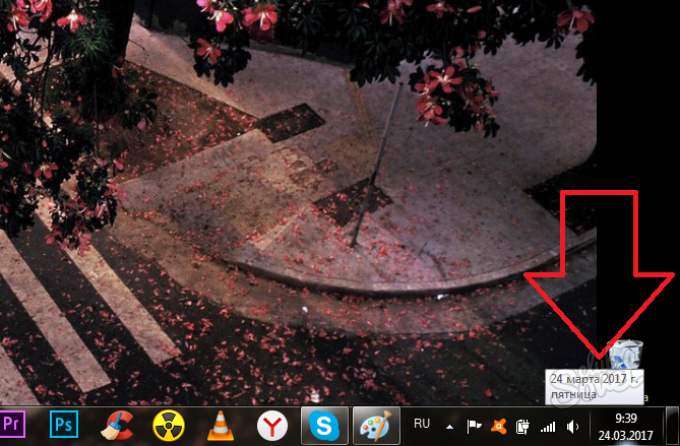
วิธีปิดการตรวจสอบใบรับรองใน Mozilla Firefox
ในเบราว์เซอร์นี้มีสองวิธีในการแก้ปัญหา: การใช้เพิ่มเติมพิเศษหรือข้อยกเว้นในการตั้งค่า เพิ่มเป็นกฎที่ปิดกั้นการตรวจสอบอย่างในเว็บไซต์ทั้งหมดบนอินเทอร์เน็ตและการเพิ่มเว็บไซต์ไปยังข้อยกเว้นคุณปิดกั้นการตรวจสอบเฉพาะในมัน มันเป็นที่น่าสังเกตว่าคู่มือฉบับนี้มีผลบังคับใช้กับผลิตภัณฑ์ของ Mozilla ทั้งหมด: ทั้ง Firefox และ Waterfox แม้ดวงจันทร์ Pale
วิธีการตรวจสอบใบรับรองปิดการใช้งานใน Mozilla Firefox ผ่าน Add-on
ไปที่เว็บไซต์ของการเพิ่มได้รับการอนุมัติอย่างเป็นทางการสำหรับเบราว์เซอร์ Mozilla ตัวอย่างที่ถ่าย นี่คือ ส่วนที่เพิ่มเข้าไป. คุณสามารถใช้การค้นหาโดยการป้อน "SSL" คำขอและการตั้งค่านอกจากนี้คุณจะเลือกอย่างระมัดระวังอ่านคำอธิบาย
- คลิก "Add to Firefox"
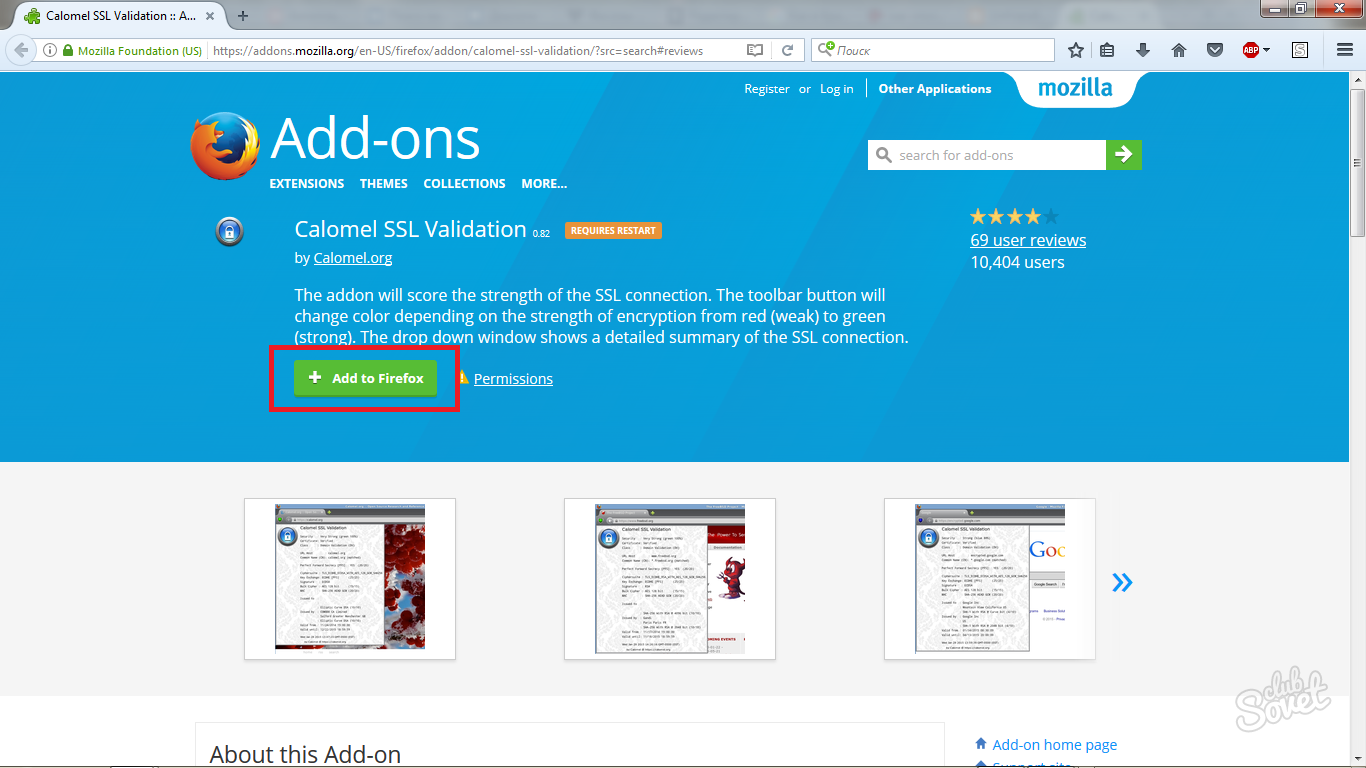
- ยืนยันการดำเนินการโดยคลิกที่ "ติดตั้ง"

- เบราว์เซอร์จะปิดโดยอัตโนมัติและเปิดอีกครั้ง ไปที่การเพิ่มและการตรวจสอบว่าการขยายการเปิดใช้งาน
คลิกที่ไอคอนรูปจิ๊กซอว์ในเมนูเบราว์เซอร์
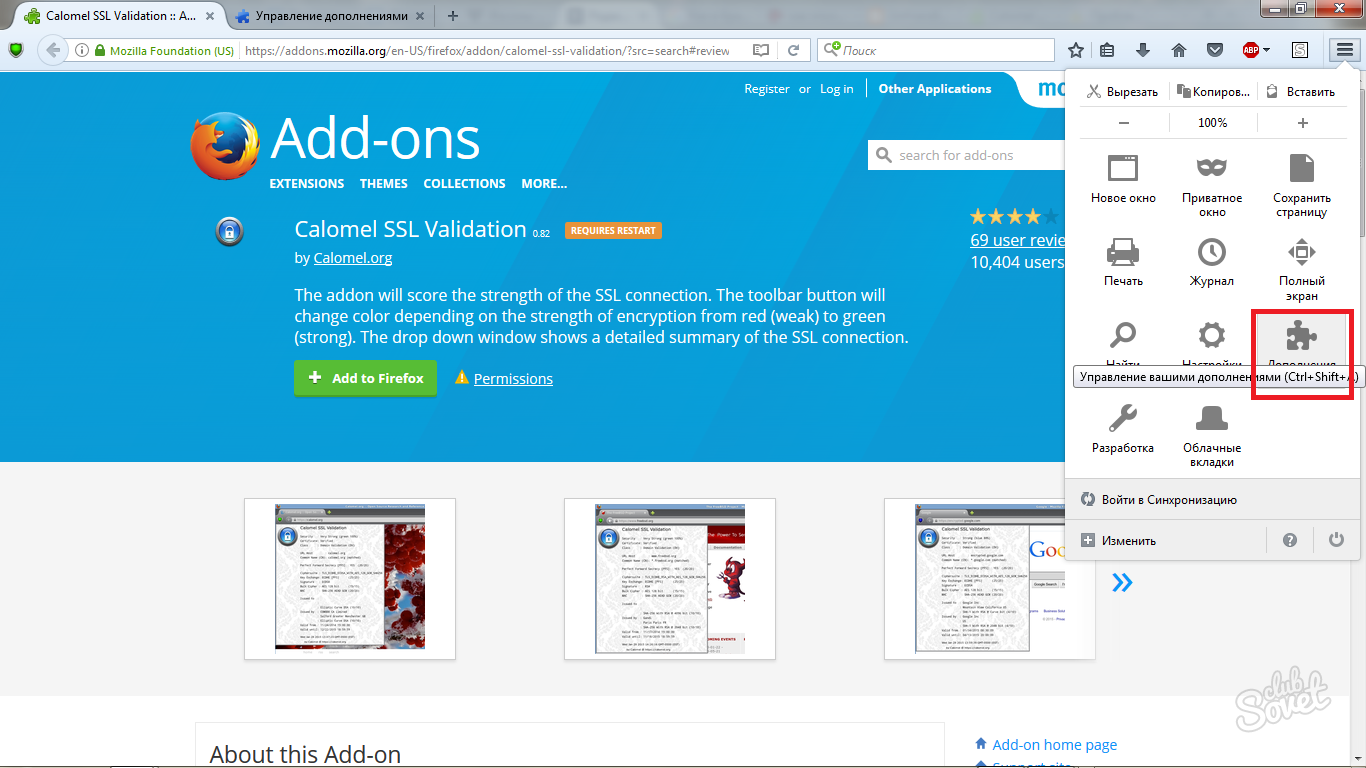
- ใน "ขยาย" แท็บพบว่านอกจากการติดตั้งและคลิกที่ "เปิด" ถ้ามันเปิดออกมาจะตัดการเชื่อมต่อ
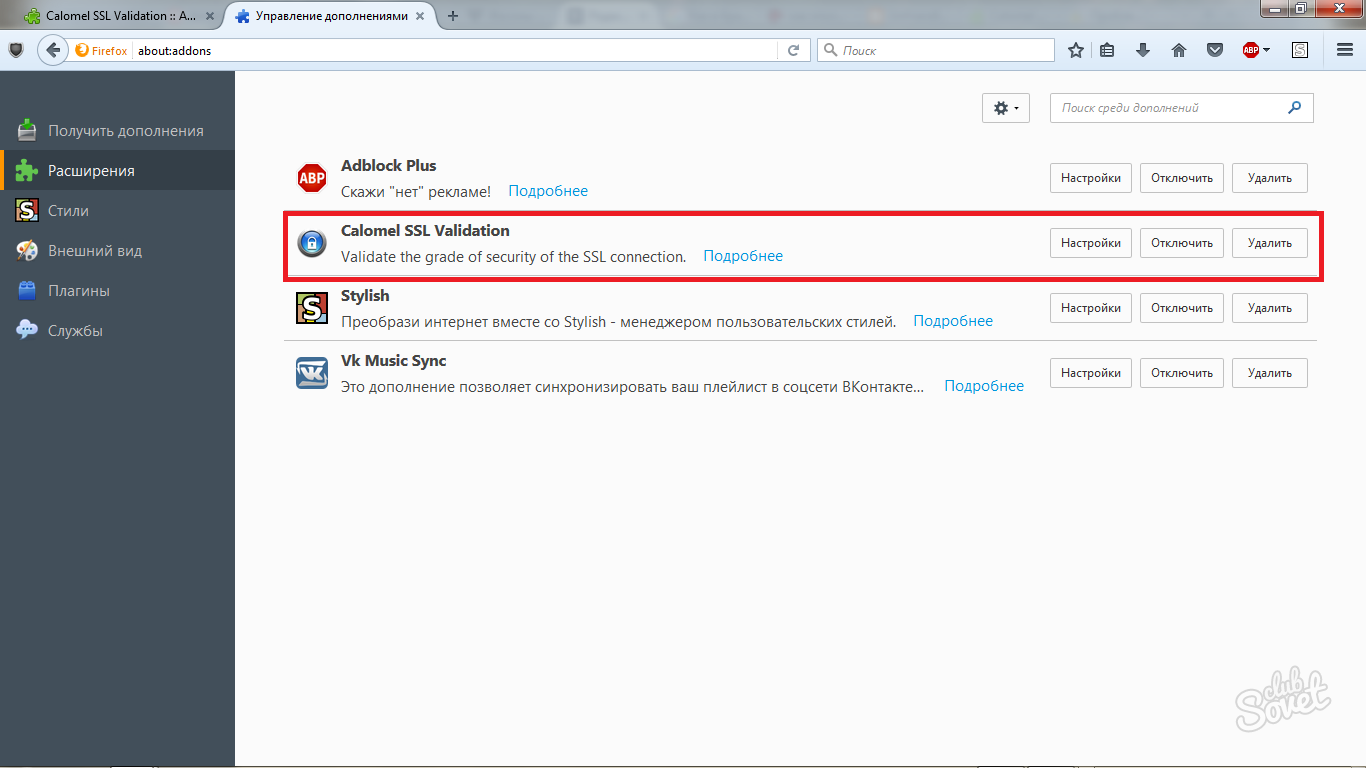
วิธีการปิดการใช้งานการตรวจสอบใบรับรองของเว็บไซต์หนึ่งใน Mozilla Firefox
- นี้เป็นวิธีที่ปลอดภัยมากขึ้นเพราะมันไม่ได้ปิดการตรวจสอบความปลอดภัยอย่างสมบูรณ์ ไปที่เมนูเบราว์เซอร์ผ่านไอคอนสามลายในมุมขวาบนและคลิกที่ช่อง "ตั้งค่า"
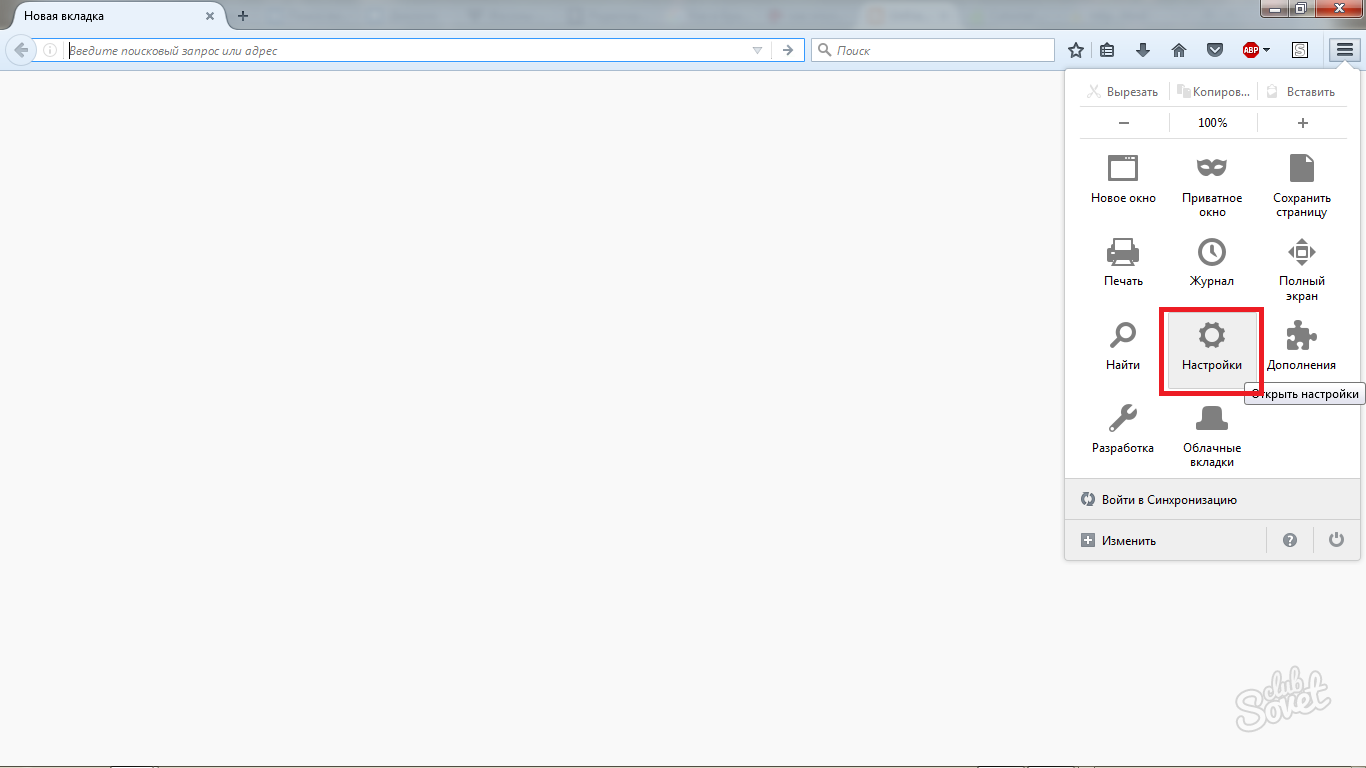
- Lay ส่วน "เพิ่มเติม"

- ในนั้นไป "ใบรับรองแท็บ" คุณจะเห็นปุ่ม "ดูใบรับรอง" ที่ด้านล่างของหน้าต่าง คลิกที่มัน

- ตอนนี้พบว่าคำว่า "เซิร์ฟเวอร์" และในส่วนนี้ "เพิ่มข้อยกเว้น"
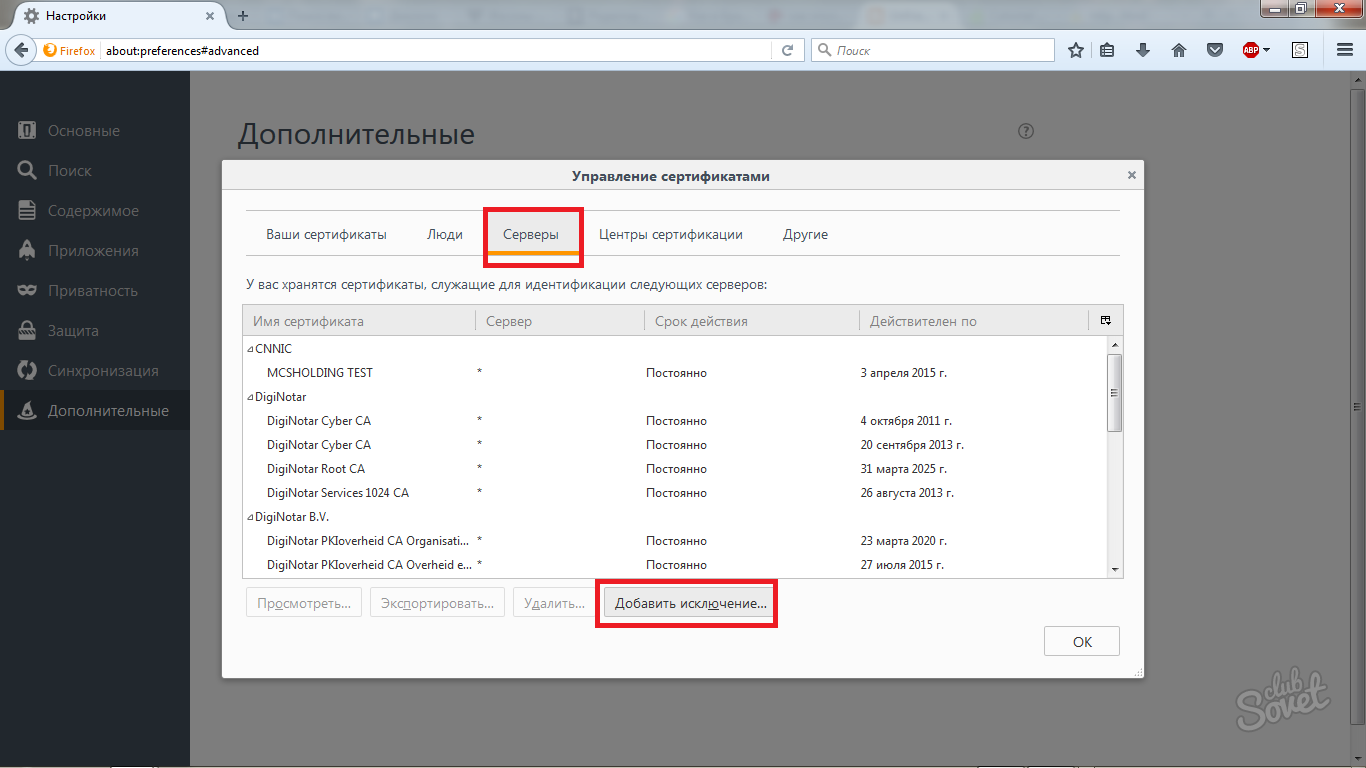
- จะผ่านหน้าต่างนี้ที่คุณสามารถเพิ่มเว็บไซต์ที่ใบรับรองจะไม่ได้รับการตรวจสอบ คุณจะต้องใส่ที่อยู่ของเว็บไซต์และคลิกที่ "ยืนยันข้อยกเว้นความปลอดภัย" ตอนนี้คุณรู้วิธีการเอาการรับรองใน Mozilla
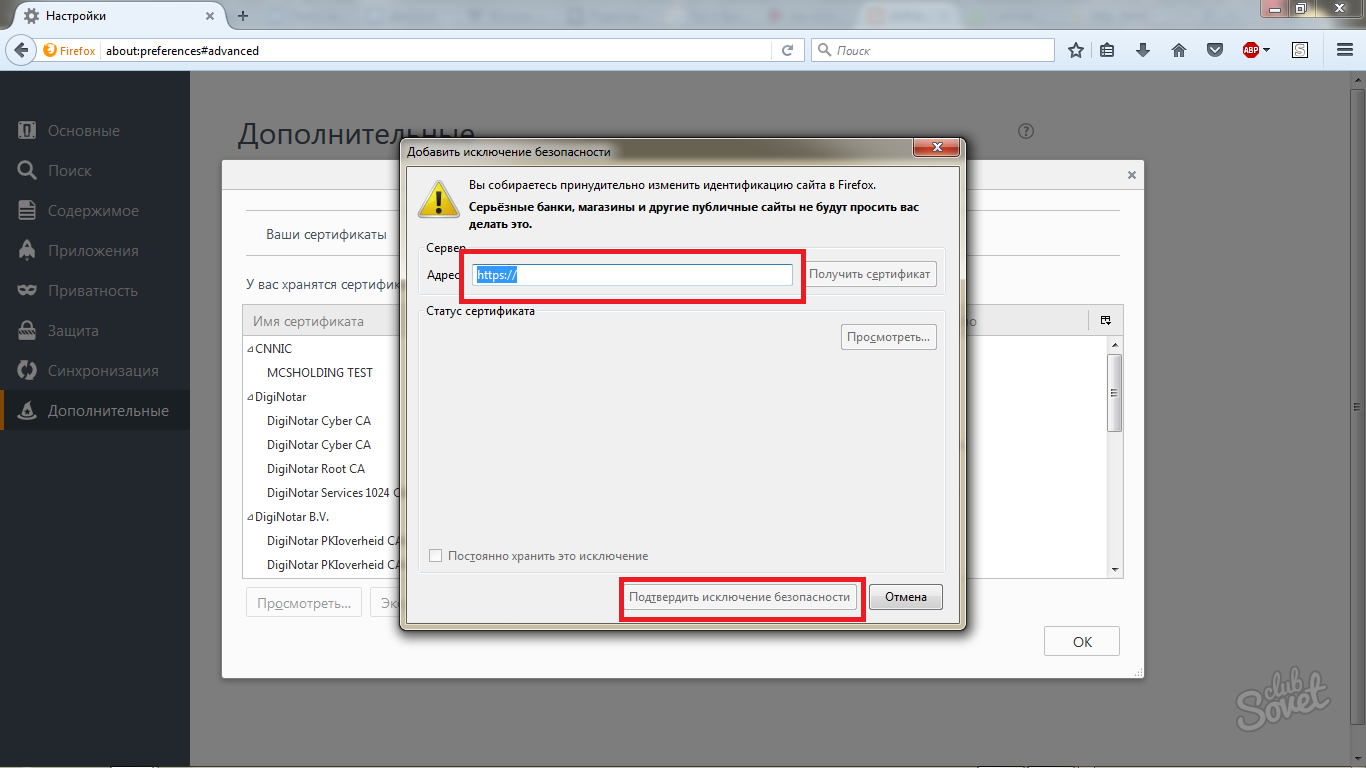
วิธีการตรวจสอบใบรับรองปิดการใช้งานในโรงละครโอเปร่า
- นี่คือขั้นตอนวิธีการที่แตกต่างกันบ้าง คลิกที่ไอคอนเมนูและเลือก "ตั้งค่า"
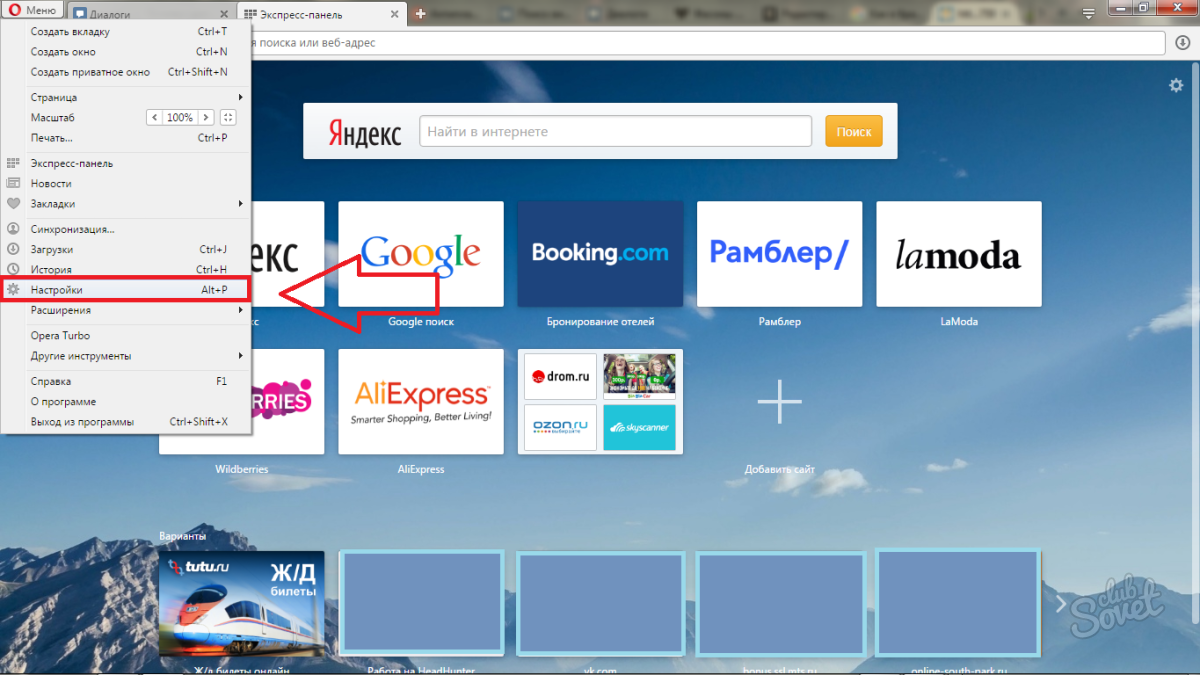
- ตอนนี้พบว่า "ความปลอดภัย" สตริงก็อยู่ในนั้นที่จะเป็นฟิลด์ "https / SSL" ในที่ที่คุณหาปุ่ม "การจัดการใบรับรอง"
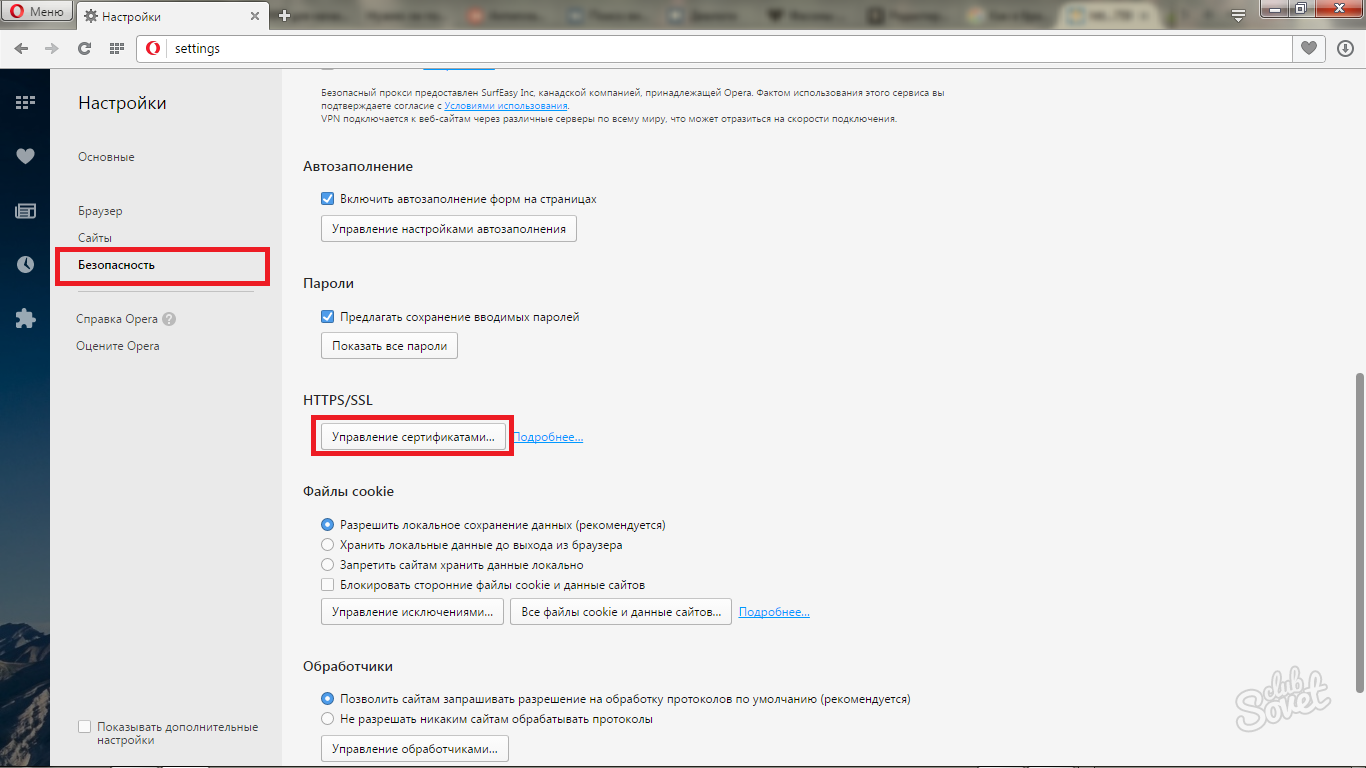
- ตอนนี้คุณต้องทำต่อไปนี้: ไปที่แท็บ "สำนักพิมพ์ที่ไม่ได้มีความเชื่อมั่น" พบใบรับรองของเว็บไซต์ที่ไม่ผ่านในนั้น คลิกที่ปุ่ม "ส่งออก" และบันทึกไปยังที่ใดก็ได้บนคอมพิวเตอร์ของคุณ
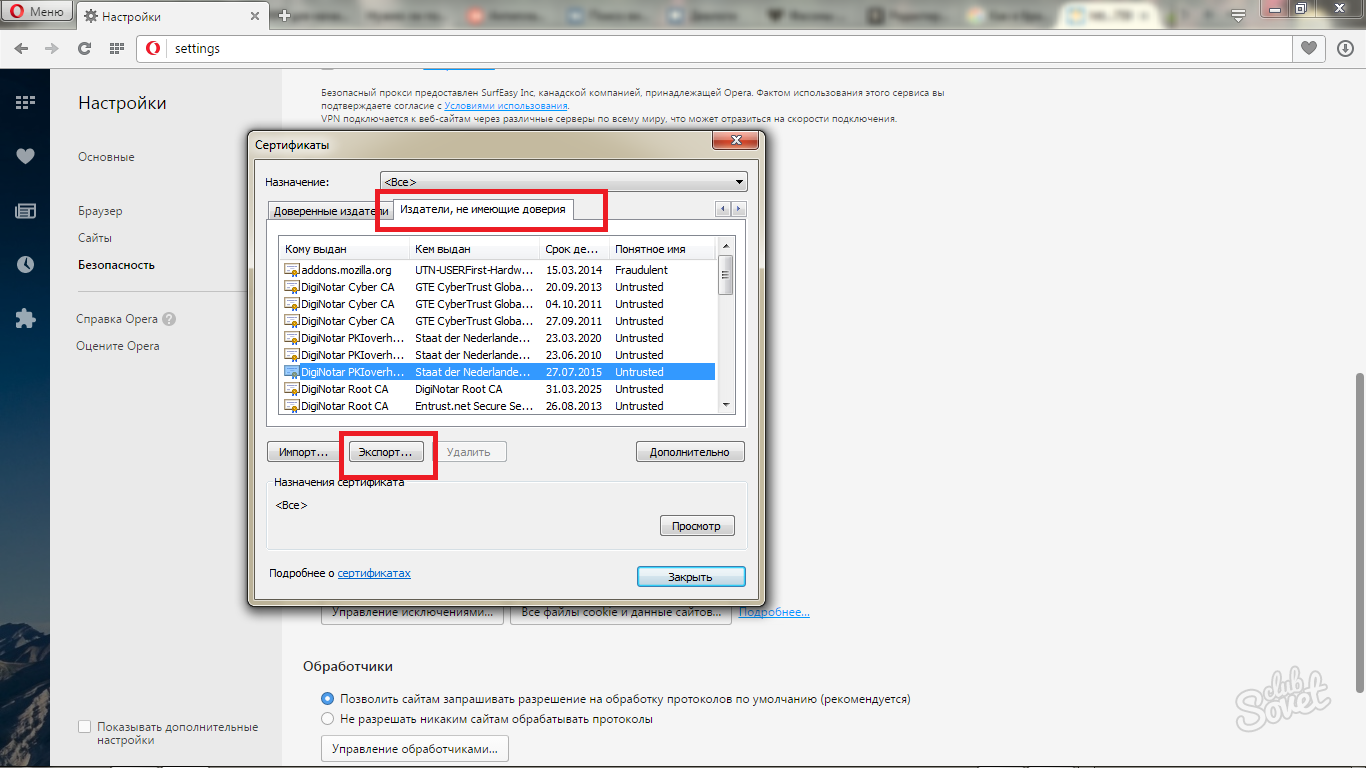
- ตอนนี้เลือกแท็บ Trusted ผู้จัดพิมพ์และนำเข้าไฟล์ที่บันทึกไว้ผ่านทางปุ่มนำเข้า ในลักษณะที่เรียบง่ายที่คุณโอนใบรับรองจากสนามไม่เอื้อให้รายการที่เชื่อถือได้
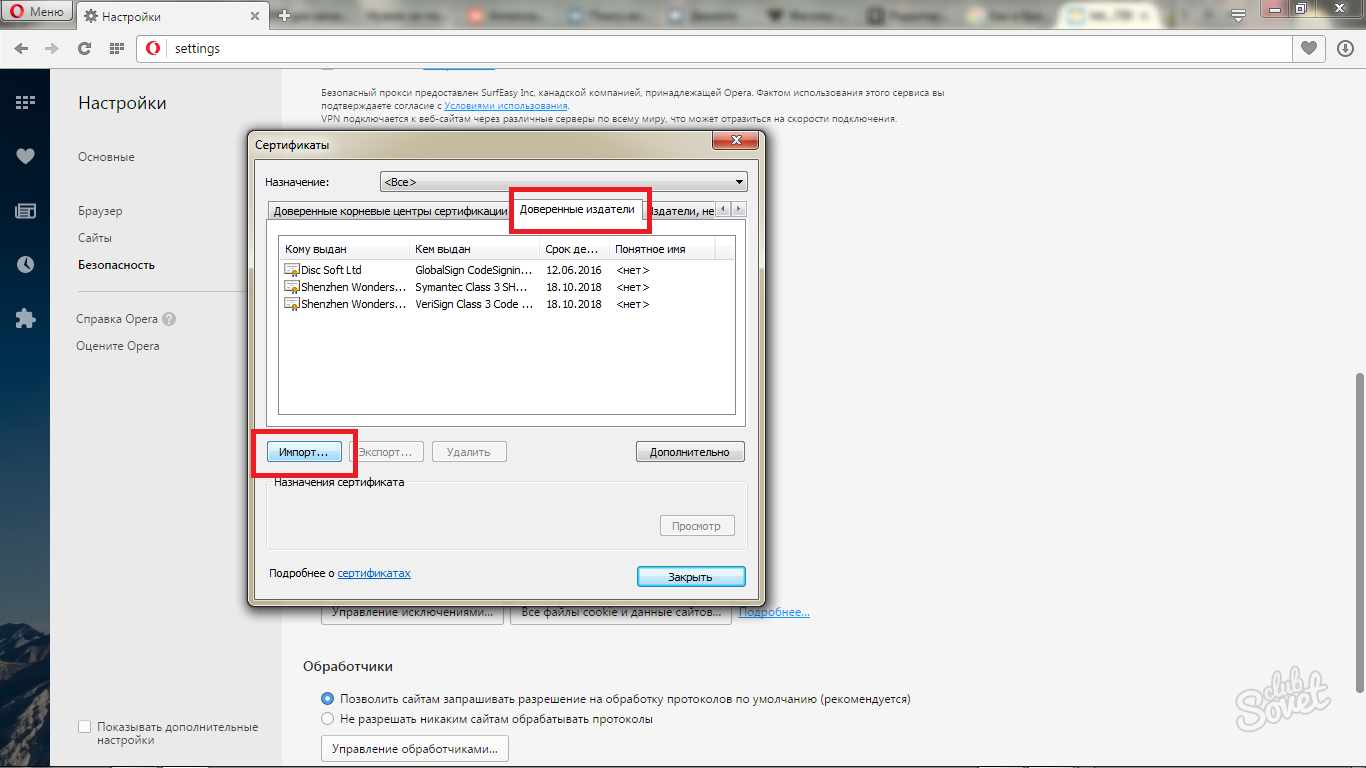
วิธีการตรวจสอบใบรับรองปิดการใช้งานใน Google Chrome
- หลักการพื้นฐานยังคงเป็นเช่นเดียวกับในเบราเซอร์ Opera มีข้อยกเว้นของหลายขั้นตอน
ไปที่เมนูเบราว์เซอร์ Google และแล้วใน "ตั้งค่า"
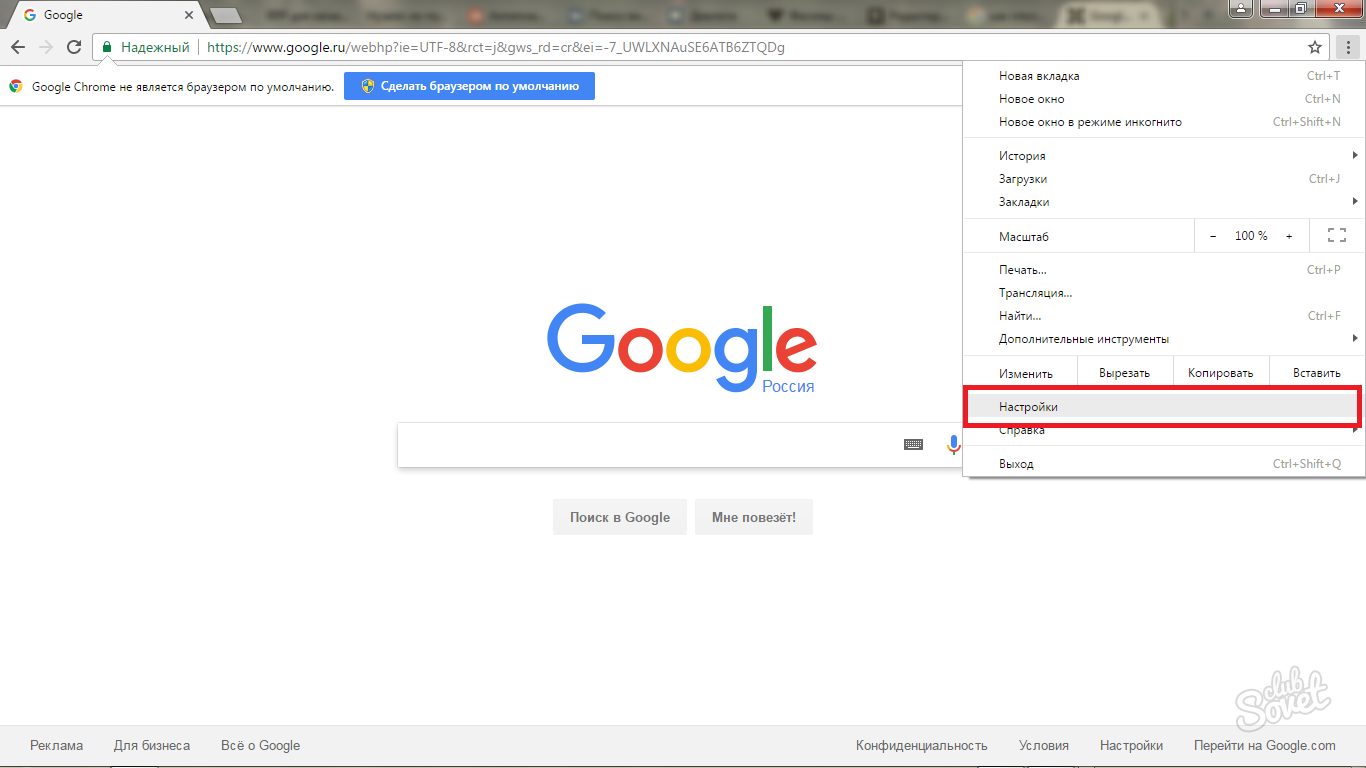
- คุณจำเป็นต้องปรับรายการของการตั้งค่าโดยการคลิกที่ลิงค์สีฟ้าที่ด้านล่างของหน้ามิฉะนั้นคุณจะไม่เห็นช่องทางด้านขวา
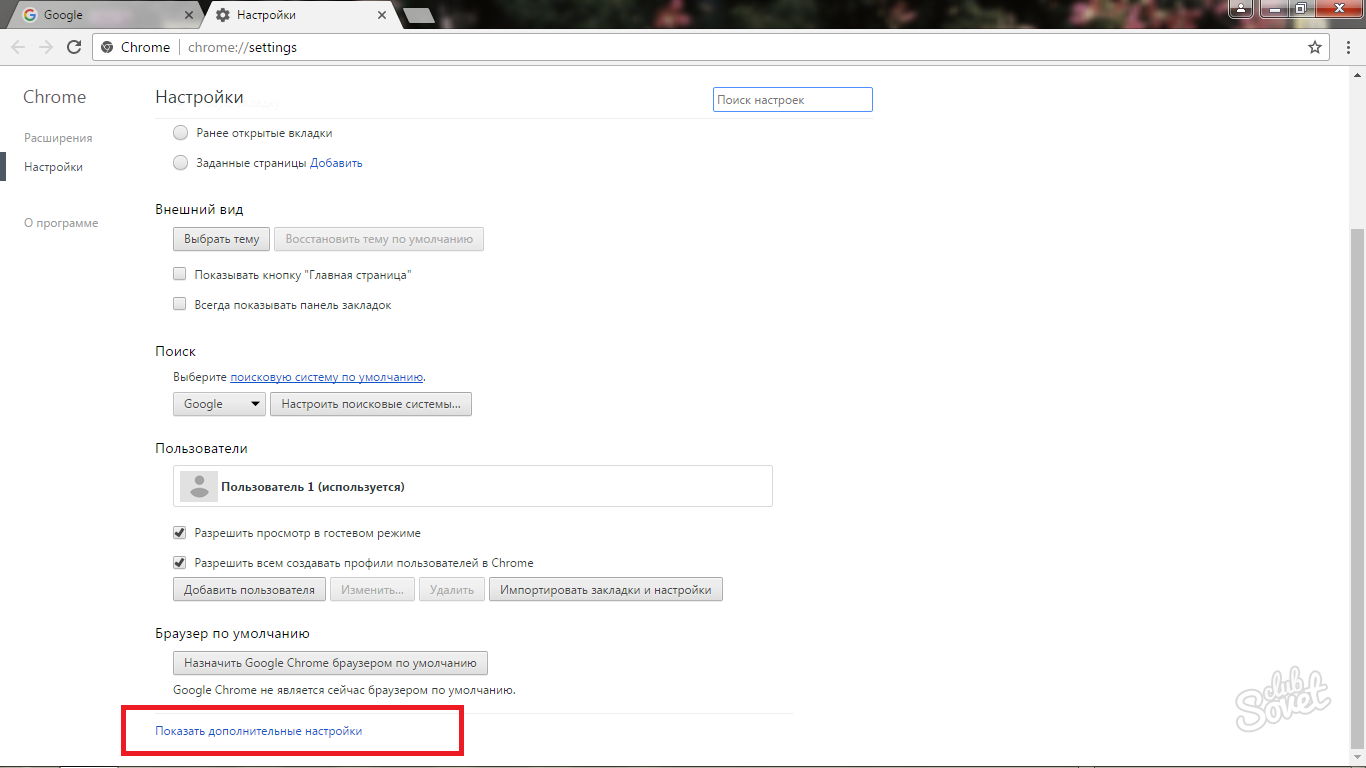
- ก่อนลบเห็บที่อยู่ใกล้กับคำว่า "ปกป้องอุปกรณ์จากเว็บไซต์ที่เป็นอันตราย."
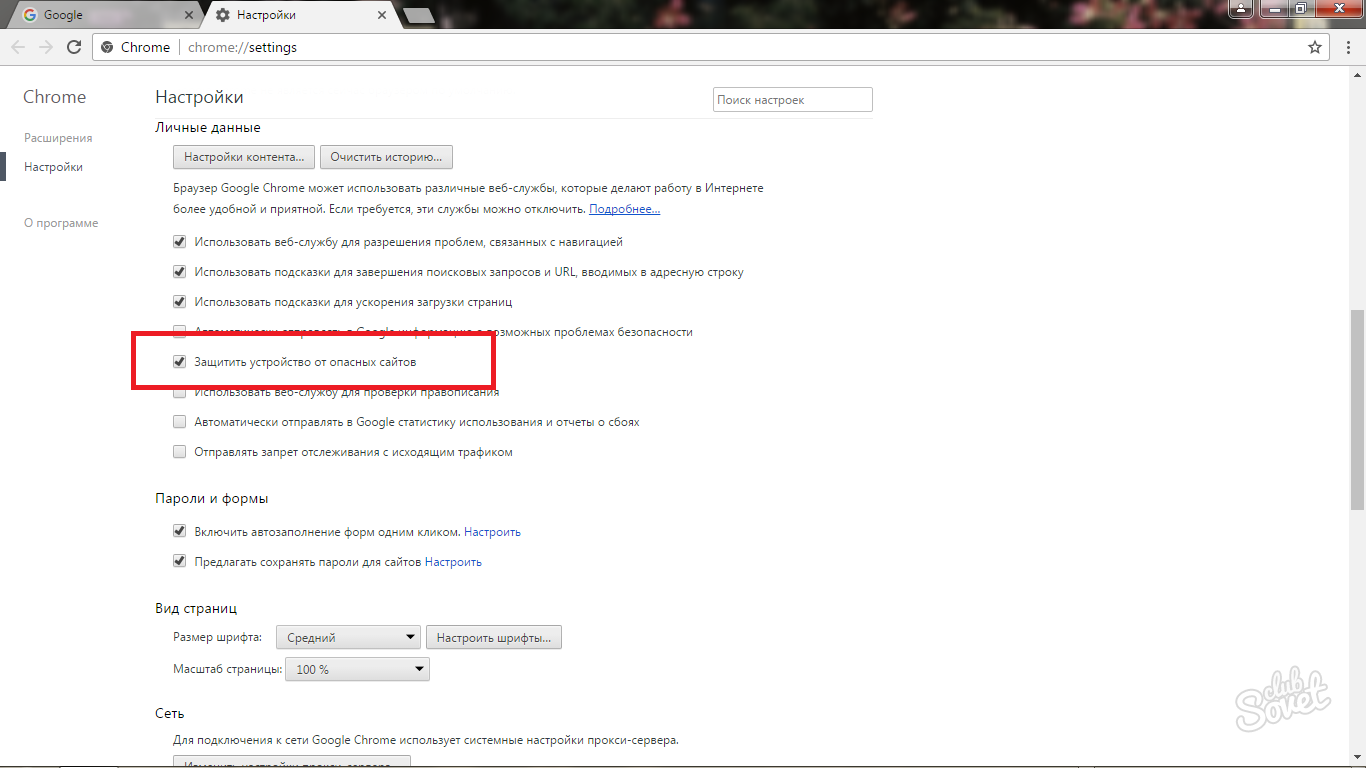
- วิ่งลงด้านล่างและหาปุ่ม "ใบรับรองกำหนดค่า"
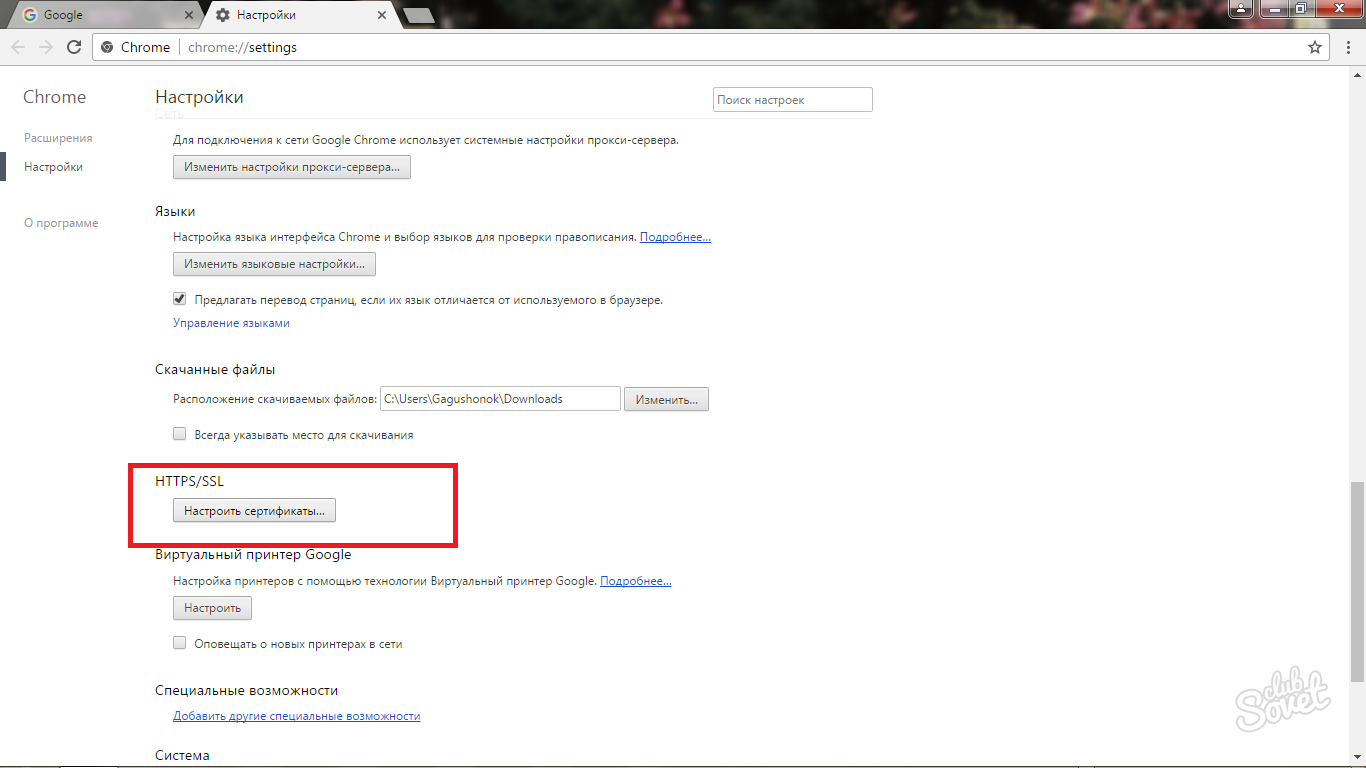
- กำหนดค่าใบรับรองในทางเดียวกันกับในรายการโอเปร่า
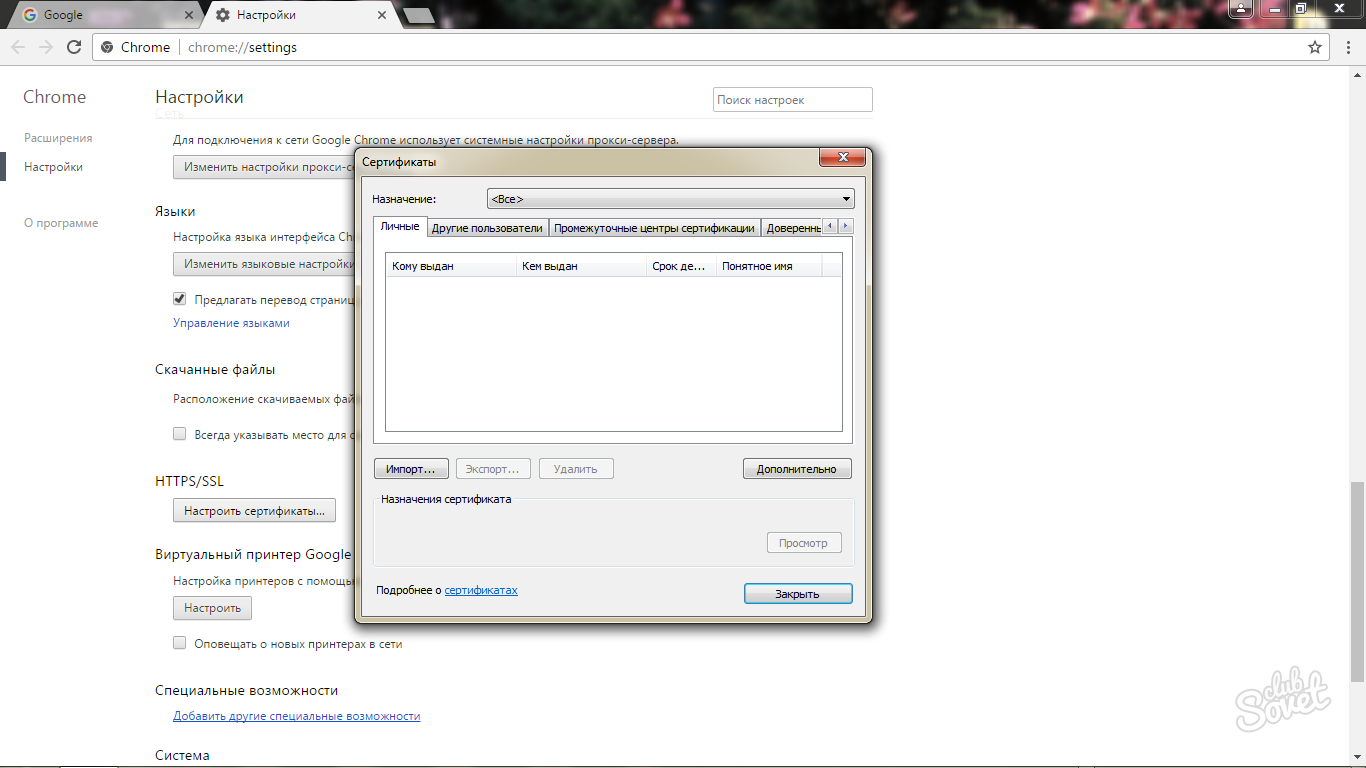
ตอนนี้คุณสามารถปิดการใช้งานการตรวจสอบใบรับรองในเบราว์เซอร์ใด ๆ แต่อย่าลืมสิ่งที่คุณสามารถทำเช่นนี้เพียงกับเว็บไซต์การตรวจสอบและมีความน่าเชื่อถือ











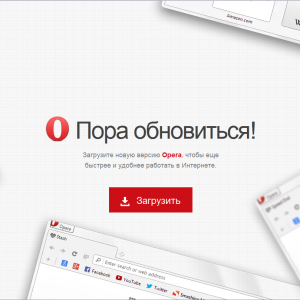



















ยืนยันข้อยกเว้นการรักษาความปลอดภัยหลังจากที่เพิ่มที่อยู่เว็บไซต์ใน Firefox ไม่ได้ทำงานที่ถูกบล็อก โดยทั่วไปมันจะไม่ชัดเจนว่าสิ่งเหล่านี้นักพัฒนาซได้ทำกับเบราว์เซอร์นี้ ในรุ่นใหม่ที่มีอย่างต่อเนื่องสันดอนบางอย่างที่รบกวน คุณทำงานเช่นเดียวกับทุกสิ่งที่เว็บไซต์เปิดขึ้นตามปกติและก็ออกคำเตือน เว็บไซต์นี้ใช้ใบรับรองการรักษาความปลอดภัยที่ไม่ถูกต้อง ใบรับรองจะใช้ได้เฉพาะสำหรับ \u003ca ID \u003d CERT_DOMAIN_LINK
แต่เมื่อตรวจสอบเซิร์ฟเวอร์ให้ข้อสรุป บัตรประจำตัวของเว็บไซต์นี้ถูกต้องและตรวจสอบไม่มีความจำเป็นที่จะเพิ่มข้อยกเว้น ในการสนับสนุน บริษัท จะเงียบในขณะที่ปากของน้ำที่พวกเขาทำแต้ม
ใช่ข้อมูลที่ล้าสมัย
ขอบคุณบทความแม้ว่าจริงๆข้อมูลเก่าโดยวิธีการที่ดีที่สุดคือเพียงแค่ใช้พร็อกซีเช่นกับ proxys.io บริการที่ร่ำรวยมากคนฉลาด, การทำงานไม่ได้เป็นปีแรกที่คุณสามารถไว้วางใจ)
ผมสามารถพูดได้ว่าจะปิดในโอเปร่าและโครเมี่ยม ยาวและตะแบงสืบค้น พบ)
ไปที่ Settings - นอกจากนี้ หมวดหมู่ความเป็นส่วนตัวและการรักษาความปลอดภัย
การตั้งค่าเนื้อหา. ขนย้ายวัสดุ และมีเพศสัมพันธ์เข้าสู่ระบบเลื่อน) ผมแค่นี้และ
ช่วย แม้ตอนนี้ Kaspersky ไม่รบกวนซึ่งมีความยินดีมาก)
คุณคิดว่าในภาพขุ่นเหล่านี้ที่มีไม่สามารถคลิกได้และแม้จะมีสายตาของฉันคุณสามารถอ่านอะไร?